win10升级后如何色泽共享文件夹权限
来源:ylmf网络收集
编辑:雨林木风官网
时间:2017-06-28
为了方便Win10系统下实现文件多方使用,很多用户想尝试文件夹共享功能,但是对于其中的设置步骤不是很清楚,所以一直没有尝试该功能。那么接下来就跟大家说说win10升级后共享文件夹怎么设置。
win10共享文件夹权限设置方法:
1、首先找到准备要共享的文件夹;
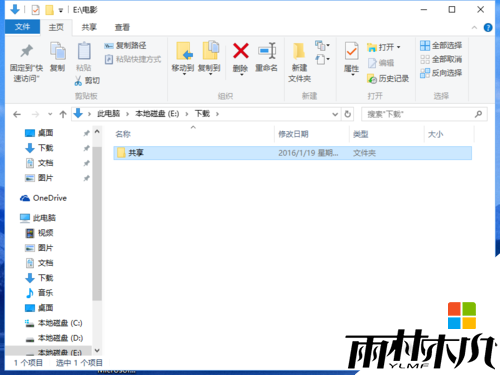
2、右键点击文件夹,鼠标移动到“共享”,然后在右边菜单中选择“特定用户”;
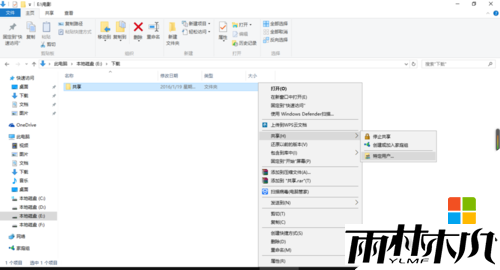
3、点击后,弹出文件共享窗口,点击下面的向下箭头,可以打开下拉共享用户列表,在列表中选择Everyone,然后点击“添加”;
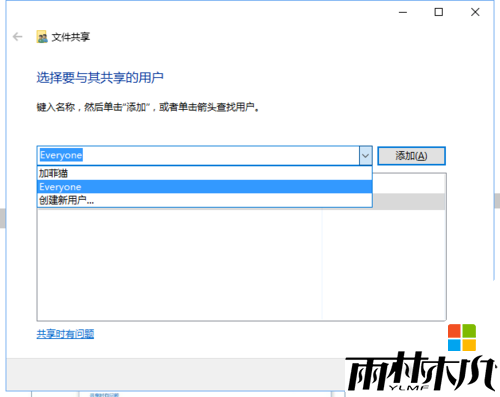
4、点击后,共享的用户就可以在底下的方框里看到,点击“读取”设置权限(选择“读取”为“只读模式”,选择“读取/写入”表示允许网络用户更改此文件夹中的文件),选择好权限后点击右下角“共享”;
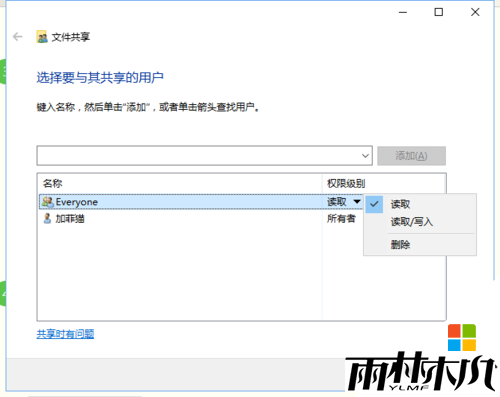
5、系统提示共享文件夹设置成功,点击“完成”;

6、在局域网内其他电脑“开始”菜单中调出“运行”对话框(或者win键+R),键入“\\+正确的IP地址”,点击“确定”。
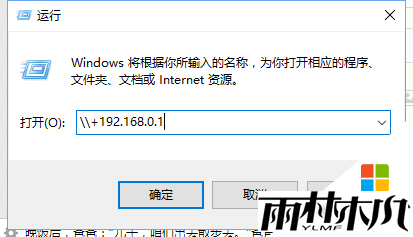
相关文章:
相关推荐:
栏目分类
最新文章
热门文章



